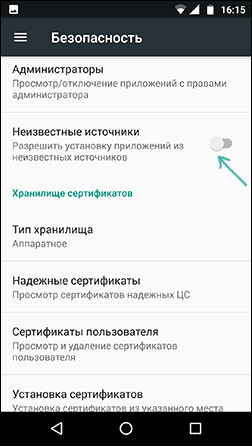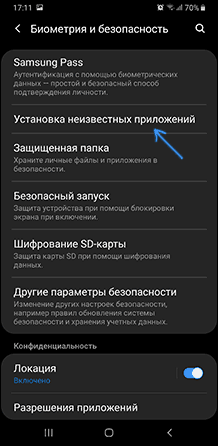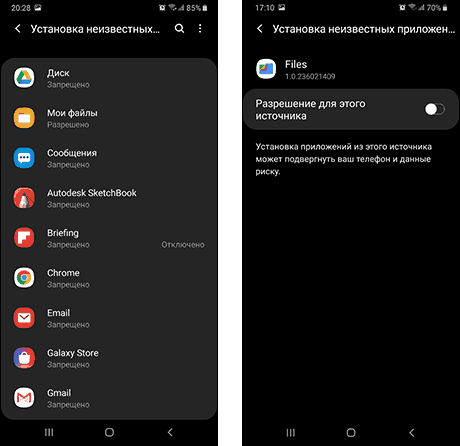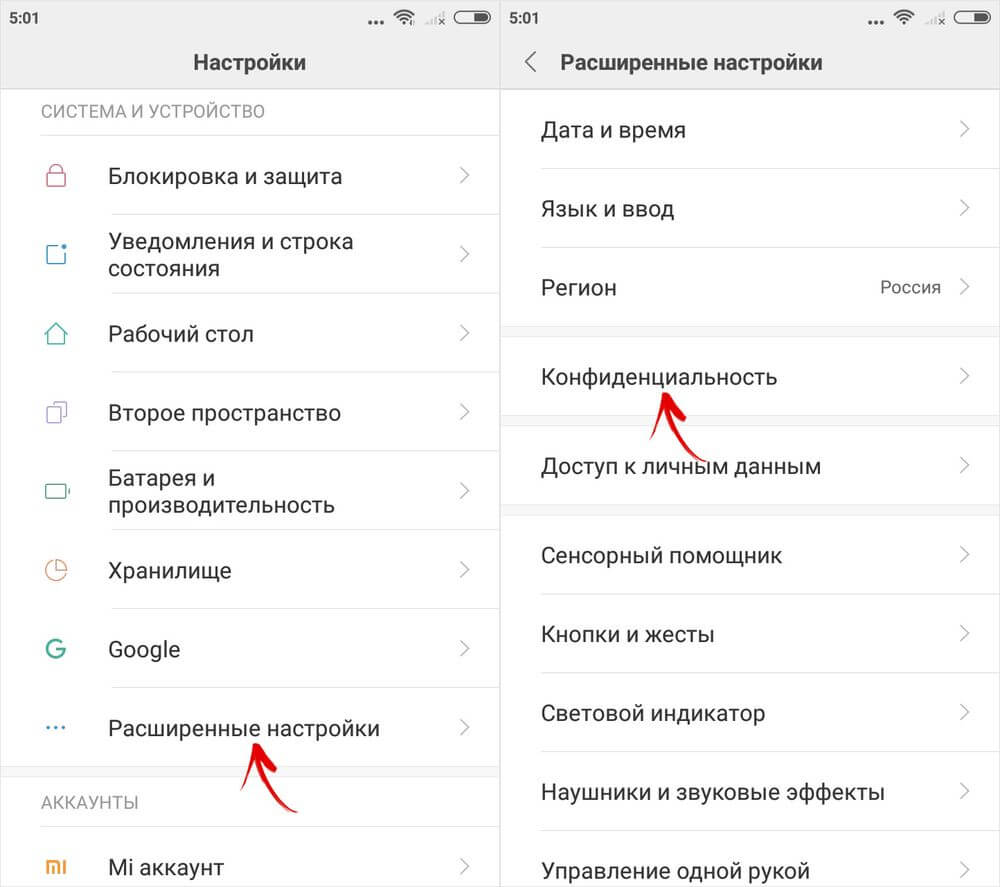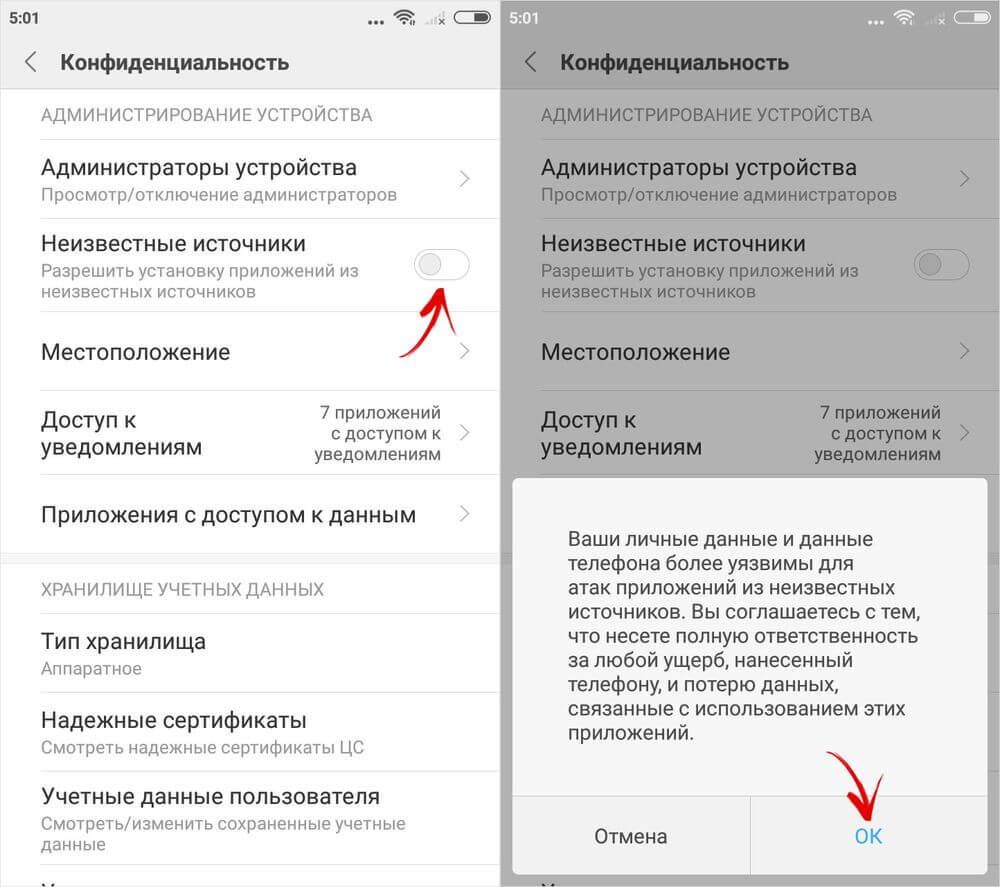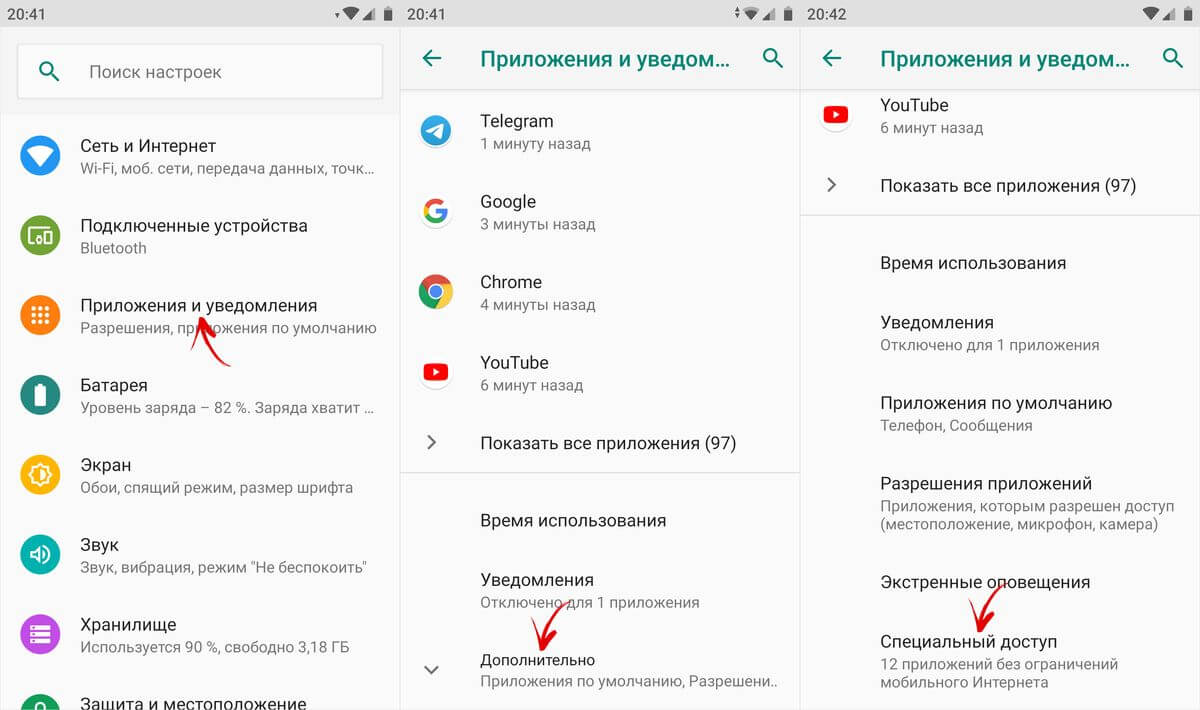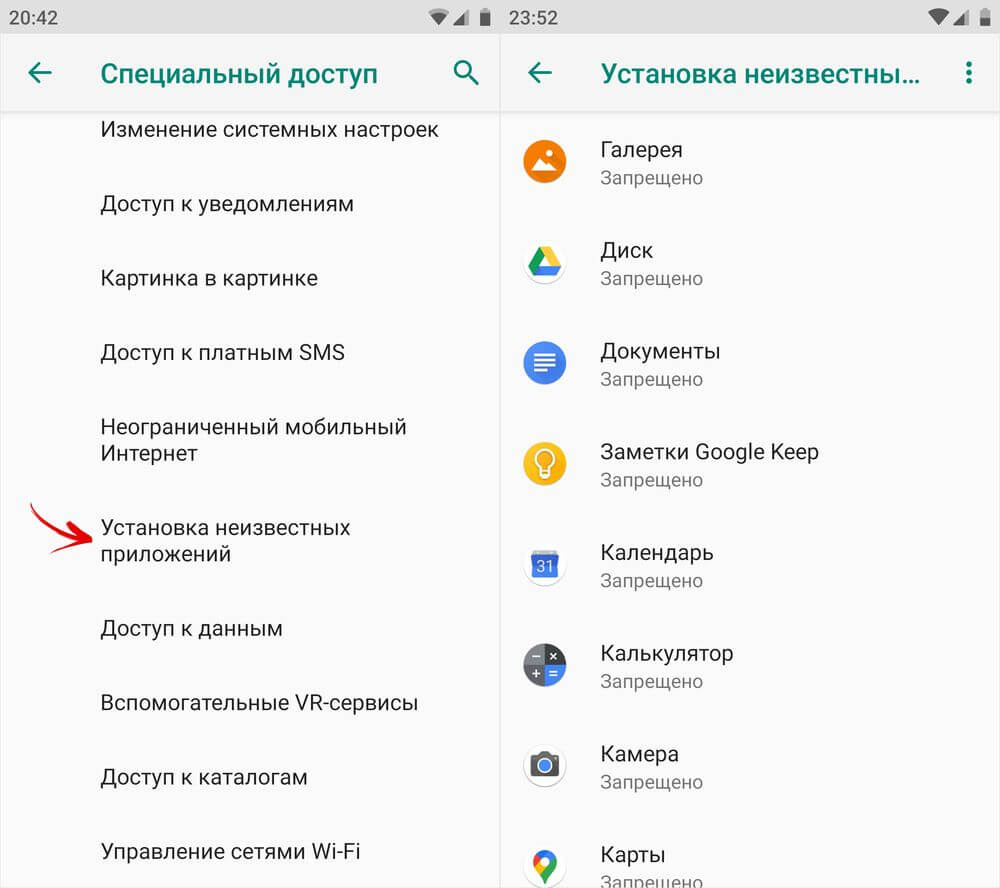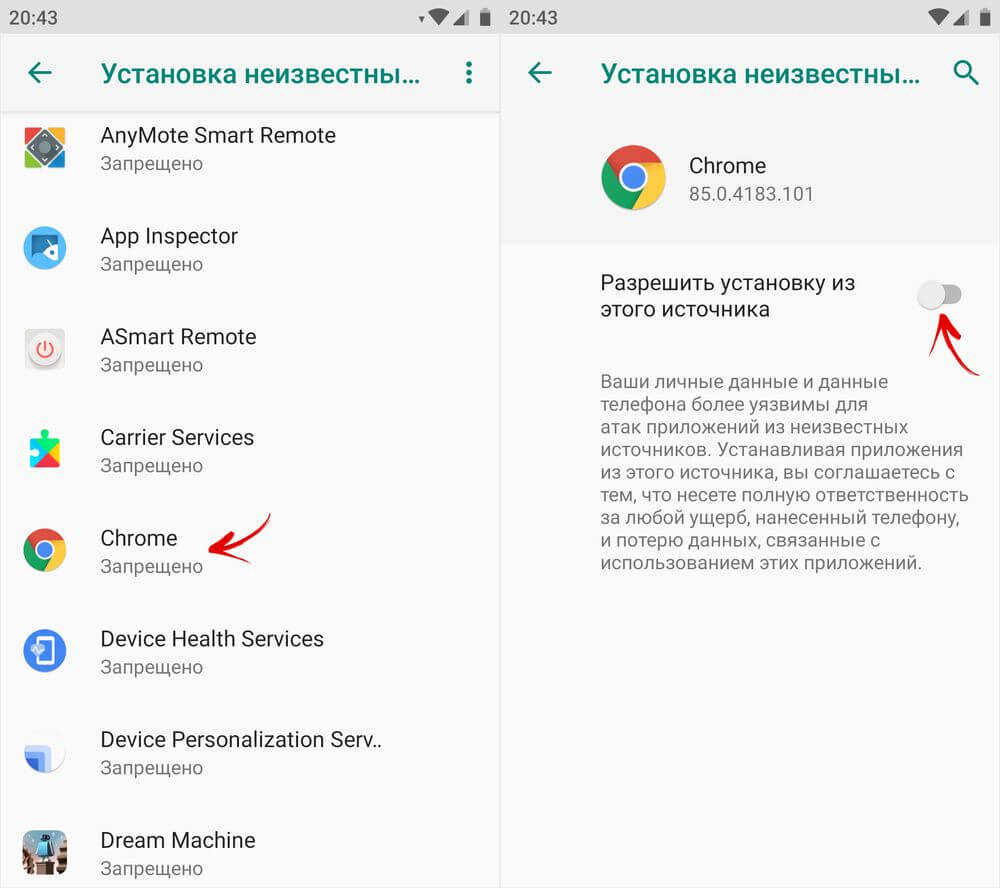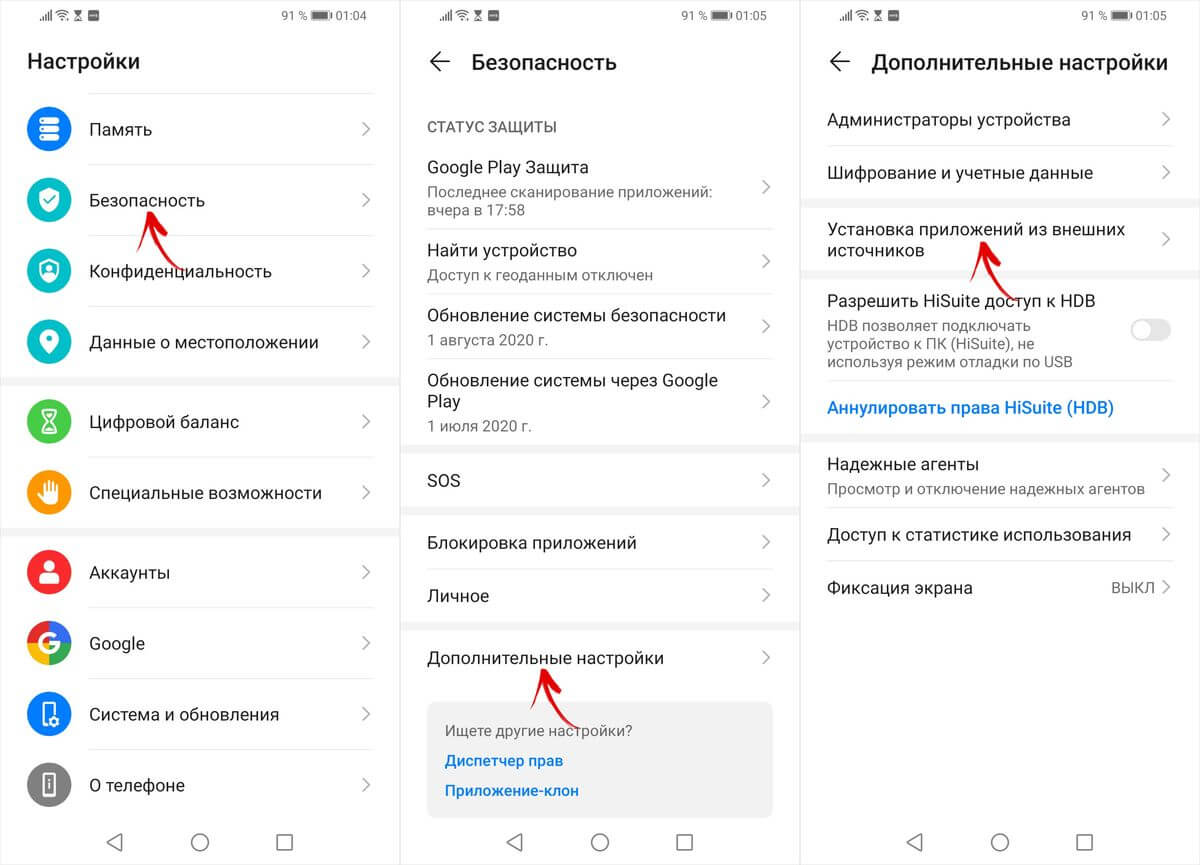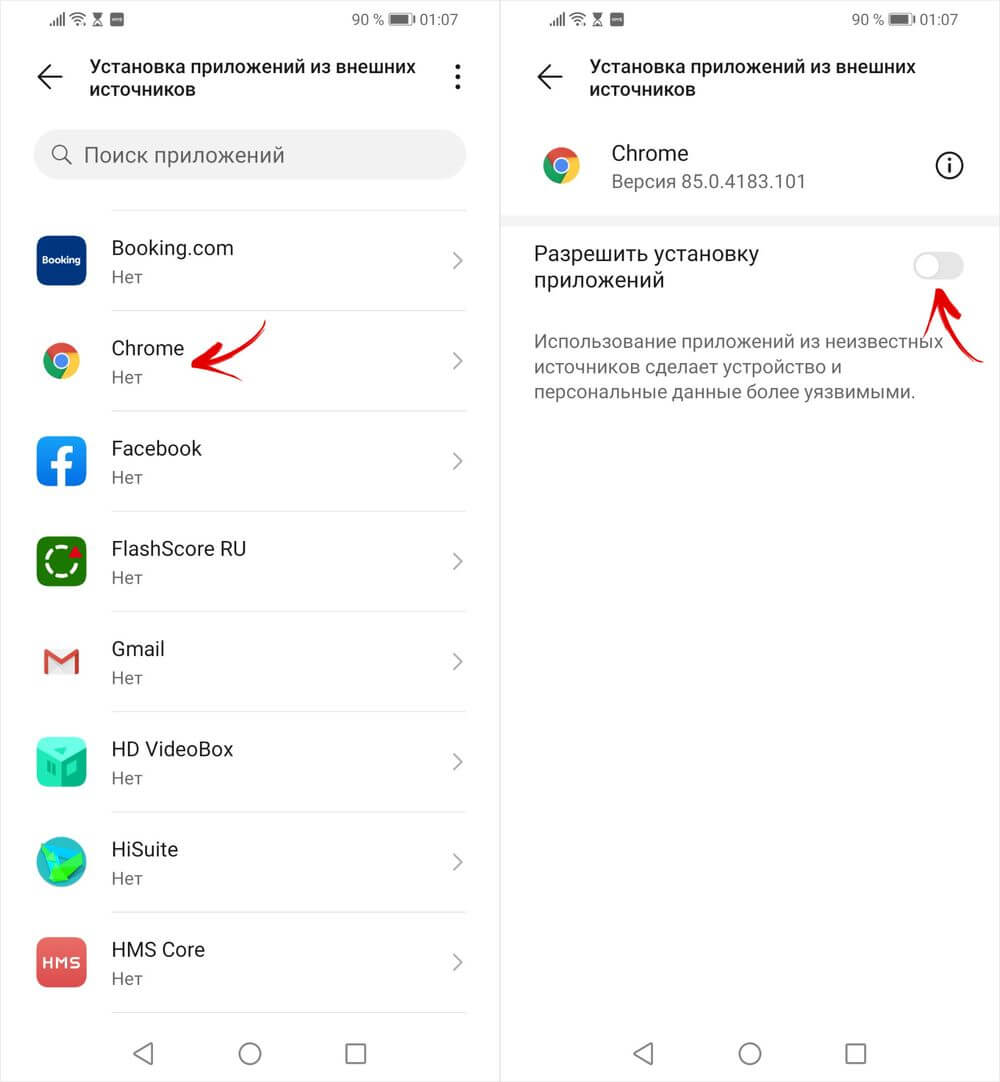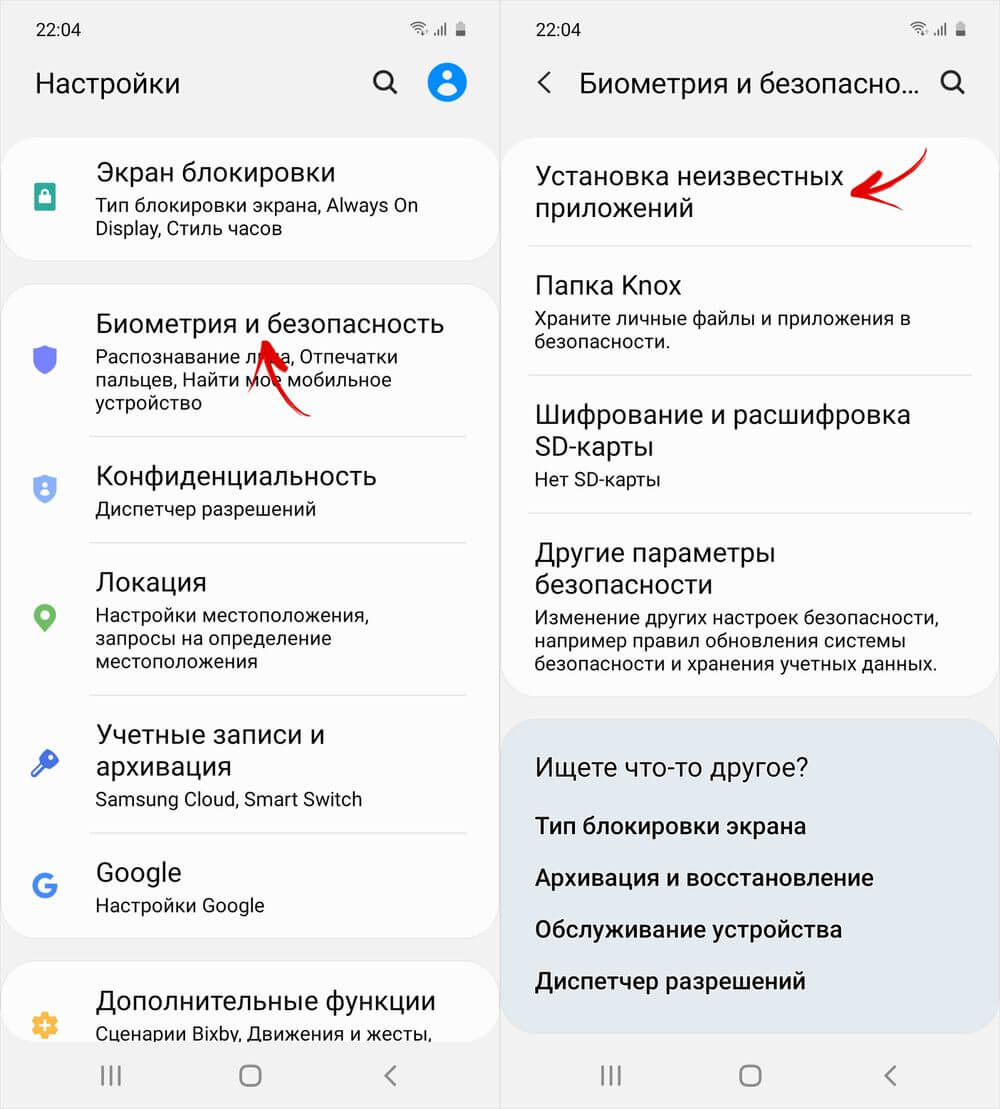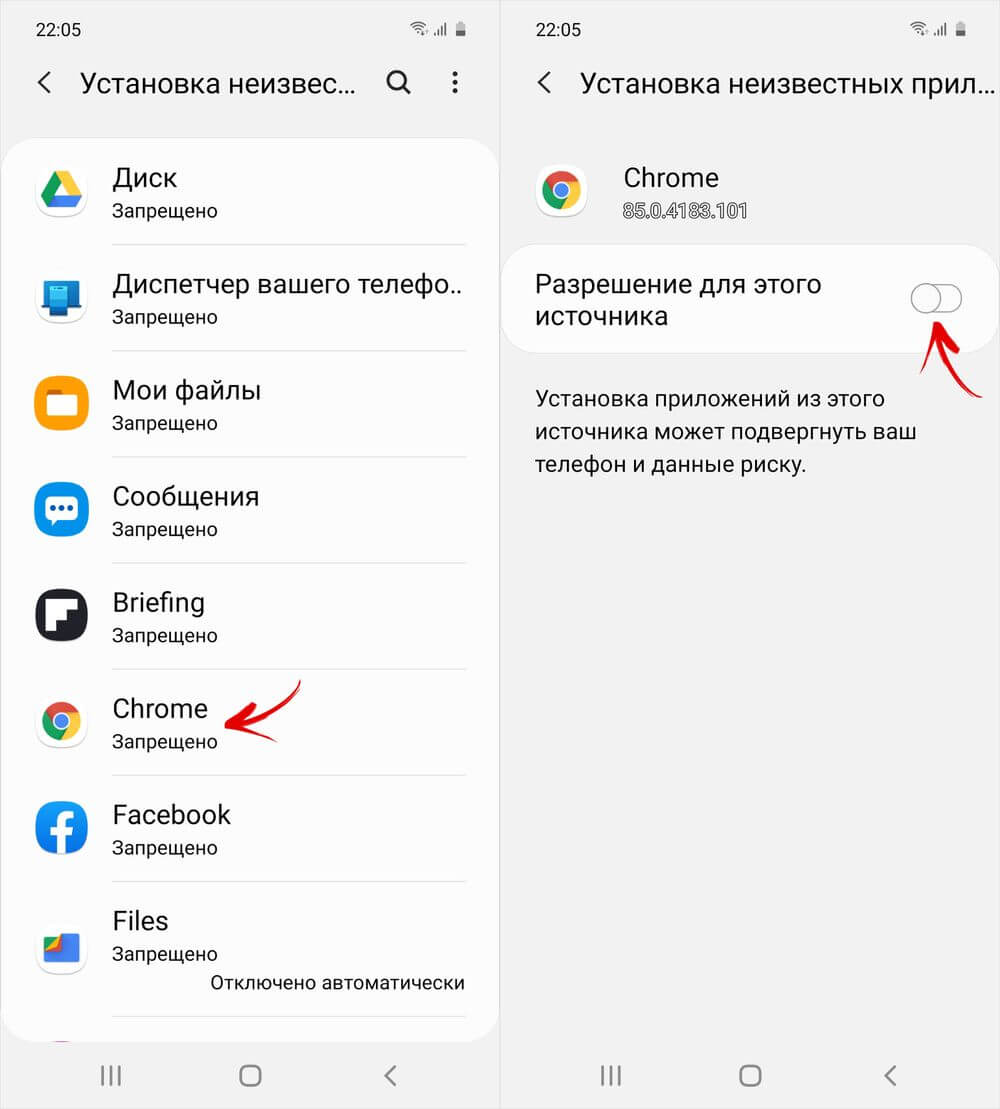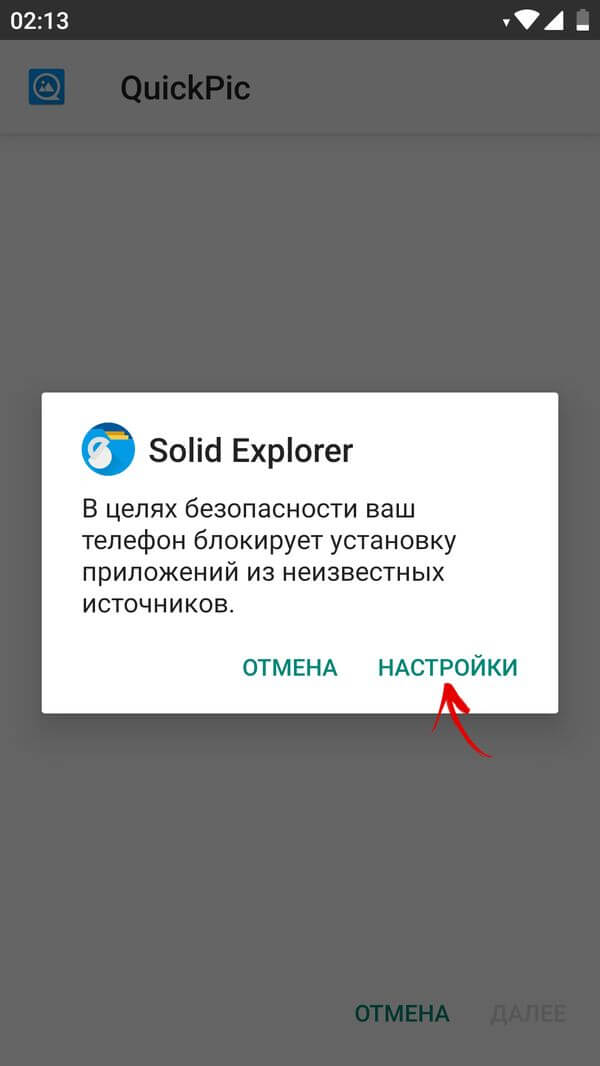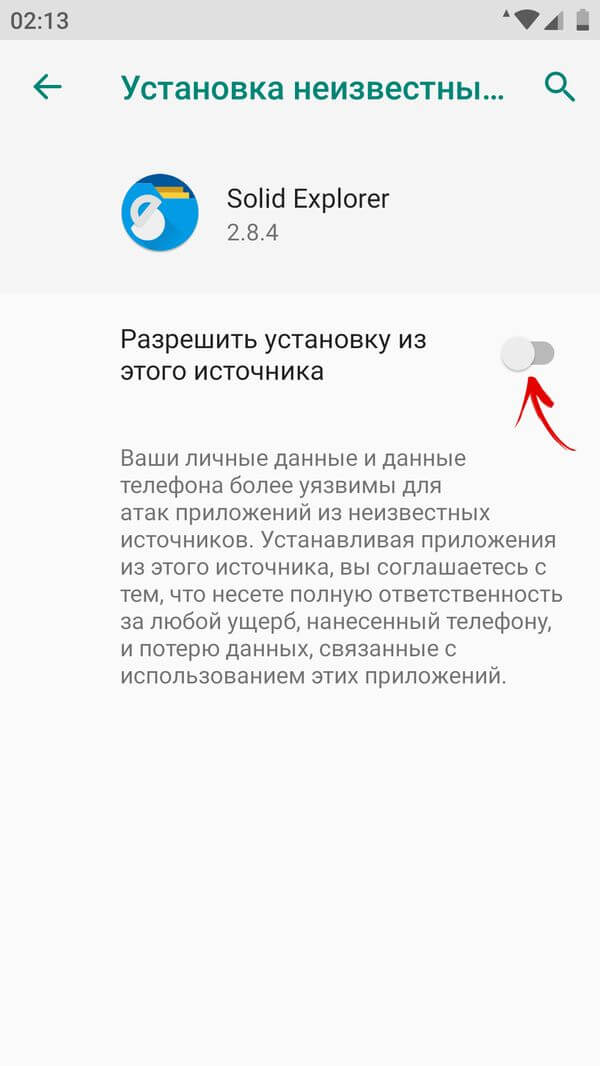- Установка приложения заблокирована на Android — что делать?
- Разрешение установки приложений из неизвестных источников на Android
- Установка приложения заблокирована администратором на Android
- Действие запрещено, функция отключена, обратитесь к администратору при установке приложения
- Заблокировано Play Защитой
- Как разрешить установку приложений из неизвестных источников на Android, Samsung, Xiaomi, Huawei и Honor
- Что это за разрешение и какова его функция
- Как разрешить установку приложений из неизвестных источников
- Старые версии Android
- Старые смартфоны Xiaomi под управлением MIUI
- Установка неизвестных приложений на новых мобильных устройствах
- Стоковый Android, начиная с версии 8.0 Oreo
- Смартфоны Huawei и Honor под управлением EMUI
- Телефоны Samsung Galaxy на базе One UI
- Как разрешить установку .apk-файлов из определенного источника в процессе инсталляции приложения
Установка приложения заблокирована на Android — что делать?

В этой инструкции рассмотрим все возможные случаи блокировки установки приложений на Android телефон или планшет, как исправить ситуацию и установить нужный файл APK или что-то из Play Маркет.
Разрешение установки приложений из неизвестных источников на Android
Ситуация с заблокированной установкой приложений из неизвестных источников на Android устройствах, пожалуй, самая простая для исправления. Если при установке вы видите сообщение «В целях безопасности ваш телефон блокирует установку приложений из неизвестных источников» или «В целях безопасности на устройстве заблокирована установка приложений из неизвестных источников», это как раз тот случай.
Такое сообщение появляется в том случае, если вы скачиваете APK файл приложения не из официальных магазинов, а с каких-то сайтов или же получаете от кого-то. Решение очень простое (наименования пунктов могут слегка отличаться на разных версиях ОС Android и лаунчерах производителей, но логика одна и та же):
- В появившемся окне с сообщением о блокировке нажмите «Настройки», либо сами зайдите в Настройки — Безопасность.
- В пункте «Неизвестные источники» включите возможность установки приложений из неизвестных источников.
- Если на вашем телефоне установлена Android 9 Pie, то путь может выглядеть слегка иначе, например, на Samsung Galaxy с последней версией системы: Настройки — Биометрия и безопасность — Установка неизвестных приложений.
- А затем разрешение на установку неизвестных дается для конкретных приложений: например, если вы запускаете установку APK из определенного файлового менеджера, то разрешение нужно дать именно ему. Если сразу после скачивания браузером — для этого браузера.
После выполнения этих простых действий достаточно просто заново запустить установку приложения: в этот раз сообщений о блокировке появиться не должно.
Установка приложения заблокирована администратором на Android
В случае, если вы видите сообщение о том, что установка заблокирована администратором, речь не идет о каком-либо человеке-администраторе: на Android под этим подразумевается приложение, которое имеет особо высокие права в системе, среди них могут быть:
- Встроенные средства Google (например, средство «Найти телефон»).
- Антивирусы.
- Средства родительского контроля.
- Иногда — вредоносные приложения.
В первых двух случаях исправить проблему и разблокировать установку обычно просто. Два последних — сложнее. Простой метод состоит из следующих шагов:
- Зайдите в Настройки — Безопасность — Администраторы. На Samsung с Android 9 Pie — Настройки — Биометрия и безопасность — Другие параметры безопасности — Администраторы устройства.
- Посмотрите список администраторов устройства и постарайтесь определить, что именно может мешать установке. По умолчанию в списке администраторов могут присутствовать «Найти устройство», «Google Pay», а также фирменные приложения производителя телефона или планшета. Если вы видите что-то ещё: антивирус, неизвестное приложение, то, возможно именно они блокируют установку.
- В случае антивирусных программ лучше использовать их настройки для разблокировки установки, для других неизвестных администраторов — нажмите по такому администратору устройства и, если нам повезло и пункт «Деактивировать администратора устройства» или «Выключить» активен, нажмите по этому пункту. Внимание: на скриншоте просто пример, отключать «Найти устройство» не нужно.
- После выключения всех сомнительных администраторов, попробуйте повторить установку приложения.
Более сложный сценарий: вы видите администратора Android, который блокирует установку приложения, но функция его отключения недоступна, в этом случае:
- Если это антивирусное или другое защитное ПО, а с помощью настроек решить проблему не удается, просто удалите его.
- Если это средство родительского контроля — следует обратиться за разрешением и изменением настроек к тому, кто его установил, не всегда возможно отключить его самостоятельно без последствий.
- В ситуации, когда блокировка, предположительно, производится вредоносным приложением: попробуйте удалить его, а если это не удается, то перезагрузите Android в безопасном режиме, затем попробуйте отключить администратора и удалить приложение (или в обратном порядке).
Действие запрещено, функция отключена, обратитесь к администратору при установке приложения
Для ситуации, когда при установке файла APK вы видите сообщение о том, что действие запрещено и функция отключена, вероятнее всего, дело в средствах родительского контроля, например, Google Family Link.
Если вы знаете, что на вашем смартфоне установлен родительский контроль, обратитесь к человеку, который его установил, чтобы он разблокировал установку приложений. Однако, в некоторых случаях такое же сообщение может появляться и при тех сценариях, которые были описаны разделом выше: если родительского контроля нет, а вы получаете рассматриваемое сообщение о том, что действие запрещено, попробуйте пройти все шаги с отключением администраторов устройства.
Заблокировано Play Защитой
Сообщение «Заблокировано Play Защитой» при установке приложения сообщает нам о том, что встроенная функция Google Android для защиты от вирусов и вредоносного ПО посчитало этот файл APK опасным. Если речь идет о каком-то прикладном приложении (игре, полезной программе), я бы отнесся к предупреждению серьезно.
Если же это что-то изначально потенциально опасное (например, средство получения root-доступа) и вы осознаете риск, можно отключить блокировку.
Возможные действия для установки, несмотря на предупреждение:
- Нажать «Сведения» в окне сообщения о блокировке, а затем — «Все равно установить».
- Вы можете навсегда снять блокировку «Play Защиты» — зайдите в Настройки — Google — Безопасность — Google Play Защита.
- В окне Google Play Защита отключить пункт «Проверять угрозы безопасности».
После этих действий блокировки со стороны этого сервиса происходить не будут.
Надеюсь, инструкция помогла разобраться с возможными причинами блокировки приложений, а вы будете осторожны: не всё, что вы скачиваете является безопасным и не всегда это действительно стоит устанавливать.
Источник
Как разрешить установку приложений из неизвестных источников на Android, Samsung, Xiaomi, Huawei и Honor
Официальным рекомендованным Google методом установки игр и программ считается загрузка приложений из репозитория Google Play Маркет. Но существует и другой вариант, подразумевающий самостоятельный поиск .apk-файлов требуемых приложений, их загрузку на мобильное устройство любым удобным способом (скачав напрямую через браузер, передав с компьютера, другого смартфона или планшета) и последующую ручную установку. Второй метод требует наличия разрешения на установку приложений из неизвестных (внешних) источников, которое предоставляется по-разному в зависимости от прошивки и версии Android.
Что это за разрешение и какова его функция
Запрет на установку неизвестных приложений служит одним из инструментов для обеспечения защиты от вредоносного ПО, которое может быть внедрено в систему Android путем установки зараженных .apk-файлов. Без необходимого разрешения, предоставленного самим пользователем, обойти этот уровень безопасности невозможно.
Прошивки, базирующиеся на Android 8.0 Oreo и более поздних версиях, оснащены усовершенствованной системой безопасности, включающей в себя специальный раздел настроек. В нем собраны все приложения и системные процессы, выступающие в роли источников, из которых может быть произведена инсталляция .apk-файлов.
Такой дополнительный уровень защиты обязует пользователей выдавать каждому требуемому источнику отдельное разрешение на установку приложений. К примеру, чтобы инсталлировать .apk-файлы при помощи определенного файлового менеджера, следует предварительно разрешить ему выполнять эту функцию.
Навигация по статье:
Как разрешить установку приложений из неизвестных источников
Поскольку интерфейс стоковой версии операционной системы Android отличается от интерфейса прошивок и оболочек, выпускаемых производителями мобильных устройств, расположение элементов управления, а также названия некоторых разделов настроек и пунктов меню могут различаться.
Поэтому, чтобы помочь как можно большему количеству пользователей разобраться с установкой неизвестных приложений, данная процедура будет рассмотрена на примере нескольких смартфонов: под управлением чистого Android, а также на базе прошивок MIUI, EMUI и One UI.
Старые версии Android
Если версия операционной системы, установленной на смартфоне, ниже Android 8.0 Oreo, выдача разрешения на установку приложений из неизвестных источников сводится к паре простых шагов.
Откройте «Настройки» и перейдите в раздел «Безопасность». Затем пролистайте страницу вниз, активируйте тумблер напротив пункта «Неизвестные источники» и подтвердите свой выбор, нажав «ОК».
Старые смартфоны Xiaomi под управлением MIUI
Владельцам телефонов Xiaomi, которые работают под управлением MIUI на базе Android 7.1.2 или более старой версии ОС, также не придется выдавать отдельное разрешение каждому требуемому источнику.
Достаточно зайти в «Настройки», перейти в раздел «Расширенные настройки» и открыть подраздел «Конфиденциальность».
Затем следует активировать переключатель, расположенный в строке «Неизвестные источники», и предоставить свое согласие, выбрав «ОК» во всплывшем диалоговом окне.
Установка неизвестных приложений на новых мобильных устройствах
Дальнейшие рекомендации предназначены для пользователей современных аппаратов, работающих на базе стокового Android, а также для владельцев смартфонов Huawei, Honor и Samsung.
Стоковый Android, начиная с версии 8.0 Oreo
Откройте «Настройки» и зайдите в раздел «Приложения и уведомления». Прокрутите страницу вниз, нажмите кнопку «Дополнительно» и перейдите в подраздел «Специальный доступ».
Найдите в раскрывшемся списке пункт «Установка неизвестных приложений» и кликните по нему, после чего на экране отобразится перечень всех установленных игр и программ.
Выберите среди них те, которым хотите предоставить разрешение на установку приложений, например: браузер и файловый менеджер. По очереди откройте их настройки и активируйте тумблер «Разрешить установку из этого источника».
Смартфоны Huawei и Honor под управлением EMUI
Если вы приобрели мобильное устройство Huawei (или Honor), выпущенное после того, как санкции, наложенные правительством США, вступили в силу, вам должно быть прекрасно известно, каких приложений лишилась прошивка EMUI. Речь идет о сервисах Google, которые не могут работать из-за отсутствия соответствующей лицензии. По этой причине их пришлось «вырезать» из операционной системы.
Поскольку сервисы Google, в том числе и Google Play, недоступны, ничего не остается, кроме как инсталлировать приложения из внешних источников. Да, можно использовать фирменный магазин приложений Huawei – AppGallery, но в нем нет многих популярных игр и программ. Поэтому первый вариант является более предпочтительным.
Чтобы разрешить установку неизвестных приложений на смартфонах Huawei и Honor, зайдите в «Настройки» и перейдите в раздел «Безопасность». Откройте подраздел «Дополнительные настройки» и тапните по пункту «Установка приложений из внешних источников».
Затем выберите источники, которым необходимо предоставить разрешение на установку .apk-файлов, к примеру: браузер Chrome и файловый менеджер Total Commander. По очереди откройте их настройки и активируйте переключатель «Разрешить установку приложений».
Телефоны Samsung Galaxy на базе One UI
Запустите приложение «Настройки» и откройте раздел «Биометрия и безопасность». Затем перейдите в подраздел «Установка неизвестных приложений».
Раскроется список программ-источников, из которых может быть выполнена установка .apk-файлов. Решите, каким из них стоит предоставить разрешение на установку приложений, после чего откройте их настройки и активируйте тумблер «Разрешение для этого источника».
Как разрешить установку .apk-файлов из определенного источника в процессе инсталляции приложения
Чтобы упростить управление разрешениями, в операционной системе Android, начиная с версии 8.0 Oreo, предусмотрена возможность разрешить установку приложений из определенного источника в процессе инсталляции .apk-файла.
Как это выглядит: запустив установку приложения из внешнего источника, всплывет окно с оповещением. Текст, размещенный внутри окна, будет следующего содержания: «В целях безопасности ваш телефон блокирует установку приложений из неизвестных источников».
Чтобы разрешить инсталляцию .apk-файлов, достаточно кликнуть по кнопке «Настройки», а затем активировать переключатель.
После выполнения этого действия можно вернуться назад и продолжить установку приложения. При последующей инсталляции .apk-файлов из того же источника повторять данную процедуру уже не придется.
Главная / Инструкции / Установка приложений из неизвестных источников на Android, Xiaomi, Samsung, Huawei и Honor
Источник